Radera enkelt allt innehåll och inställningar på iPhone, iPad eller iPod helt och permanent.
- Rensa skräppostfiler från iPhone
- Rensa iPad-cache
- Rensa iPhone Safari Cookies
- Rensa iPhone Cache
- Rensa iPad-minnet
- Rensa iPhone Safari History
- Ta bort iPhone-kontakter
- Ta bort iCloud Backup
- Ta bort iPhone-e-postmeddelanden
- Ta bort iPhone WeChat
- Radera iPhone WhatsApp
- Ta bort iPhone-meddelanden
- Ta bort iPhone-foton
- Radera iPhone-spellista
- Ta bort lösenord för iPhone-begränsningar
Ta bort iMessage från iPad med etablerade strategier
 Postat av Lisa Ou / 23 april 2024 09:00
Postat av Lisa Ou / 23 april 2024 09:00 Vet någon hur man tar bort iMessage från iPad? Jag vill fortsätta använda den vanliga textmeddelandemetoden eftersom jag redan har andra appar som liknar iMessage. Problemet är att jag fortfarande inte är bekant med hur det fungerar. Behöver jag ta bort appen eller inaktivera något? Jag har svårt, så jag hoppas att någon kan hjälpa mig. Tack på förhand!
Att ta bort ett iMessage från din iPad betyder inte att du måste ta bort meddelandeappen på enheten. Det beror på att iMessage bara är en funktion som du kan aktivera eller avaktivera i enlighet med detta. Om du vill bli mer upplyst om detta, tveka inte att bläddra igenom detaljerna i följande delar. Det här inlägget kommer att introducera lite viktig information om iMessage-funktionen, följt av metoderna för att ta bort den eller dess innehåll. Luta dig därför tillbaka och njut av guiderna som hjälper dig att ta bort meddelandefunktionen.
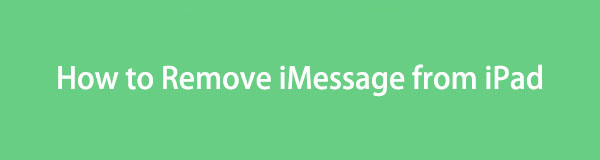

Guide Lista
Del 1. Hur man tar bort iMessage från iPad
Som nämnts är iMessage en meddelandefunktion på iPad och andra Apple-enheter, så den kan inte tas bort genom att radera en app. Du kan bara ta bort det från startskärmen eller inaktivera funktionen. Kolla in riktlinjerna nedan för mer kunskap.
Metod 1. Ta bort iMessage från iPad via Inställningar
Den primära metoden för att ta bort iMessage är att avaktivera den via appen Inställningar. Dess gränssnitt innehåller avsnittet Meddelanden, som innehåller de alternativ eller funktionsinställningar som du kan justera eller ändra i meddelandeappen. Således hittar du alternativet iMessage där, och du kan enkelt inaktivera det med bara några få tryck. Hur som helst, den här metoden är den enklaste processen.
Notera den okomplicerade proceduren nedan för att förstå hur du tar bort meddelanden från iPad men inte iPhone iMessage-funktionen via Inställningar:
steg 1Öppna iPads Inställningar-app från startskärmen och när dess skärm visas, hitta och välj alternativet Meddelanden på flikarna som visas.
steg 2Meddelandeinställningarna kommer då att visas på följande skärm. Så hitta alternativet iMessage och tryck sedan på strömbrytaren bredvid den för att stänga av funktionen.
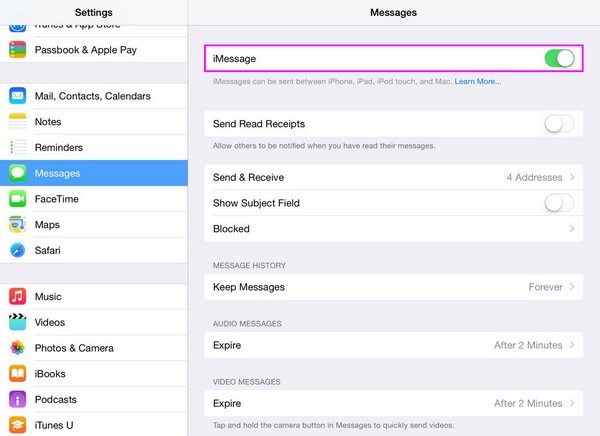
Om din iMessage-funktion är aktiverad på din iPhone eller annan enhet som är inloggad på samma Apple-ID, kommer den inte att påverkas av inaktiveringen av funktionen på iPad.
Metod 2. Ta bort iMessage från iPads startskärm
Under tiden kanske du bara vill ta bort iMessage från din startskärm och inte helt inaktivera den på din iPad. I det här fallet kan du förvänta dig en mer grundläggande och enklare process eftersom du bara behöver hantera meddelandeappen direkt på din iPads startskärm för att ta bort den. Men observera att om du gör detta kommer iMessage inte att försvinna helt. Den kommer att finnas kvar i appbiblioteket och kan returneras när det är möjligt.
Emulera den problemfria guiden nedan för att ta bort Messages-appen från iPads startskärm:
steg 1Lås upp iPad för att se dess startskärm. Hitta sedan Notiser appen och tryck länge på dess ikon tills alla appar vibrerar och visar minussymbolen längst upp till vänster.
steg 2Klicka på minus-symbol, och välj sedan när alternativ visas Ta bort från startskärmen för att ta bort meddelandeappen från din iPads startskärm.
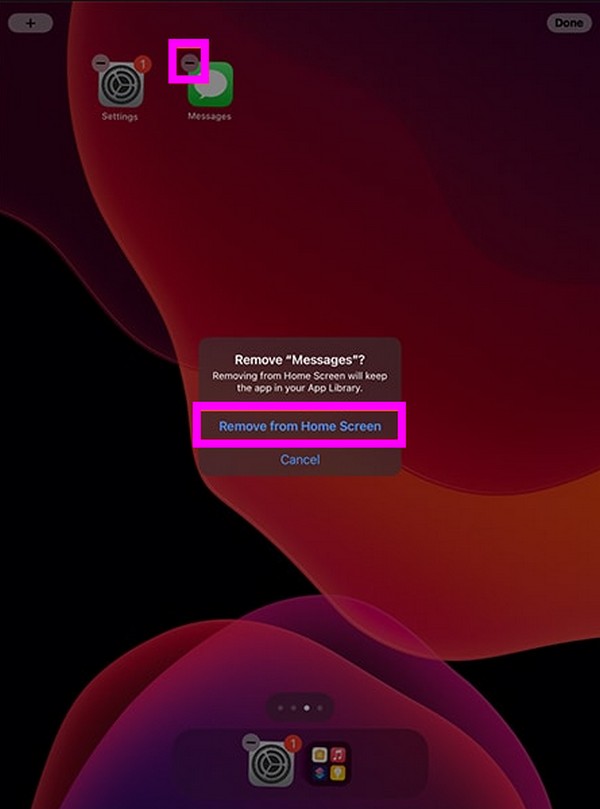
Del 2. Hur man tar bort iMessage-innehåll från iPad
Å andra sidan kanske du bara tänker radera iMessage-innehållet från din iPad. Oavsett om du planerar att ta bort dess meddelanden eller skräpdata kan du lita på följande procedurer. Vi garanterar att de kommer att hålla din iMessage ren utan oönskat innehåll.
FoneLab iPhone Cleaner är den bästa iOS-datarensaren som enkelt kan radera allt innehåll och inställningar eller specifika data på iPhone, iPad eller iPod Touch.
- Rengör oönskade data från iPhone, iPad eller iPod touch.
- Radera data snabbt med engångsskrivning, vilket kan spara tid för många datafiler.
- Det är säkert och enkelt att använda.
Ta bort iMessage-innehåll från iPad på Messages-appen
För det första är navigering i Messages-appen standardmetoden för att ta bort meddelanden på din iPad. Om du vill radera de du fick via iMessage, kommer det inte att vara komplicerat att ta bort dem eftersom appen erbjuder ett raderingsalternativ. Det spelar ingen roll om du vill ta bort en vanlig iMessage eller en bilaga, som foton, videor, etc. De kan alla raderas med samma process, och stegen är problemfria och kan utföras inom några sekunder.
Håll dig till de korrekta instruktionerna nedan för att avgöra hur du tar bort meddelanden från iPad iMessage på Meddelanden-appen:
steg 1Starta din iPads meddelandeapp och konversationerna kommer att avslöjas på skärmen. Tryck därför på den där iMessage-innehållet som du tänker radera lagras.
steg 2Hitta sedan bilagan eller texten från din konversation och tryck länge på dess meddelandebubbla. Meddelandet kommer då att väljas automatiskt, och du kan också trycka på de andra objekten för att välja fler. När du har valt det, markera trash ikonen för att ta bort eller radera meddelanden.
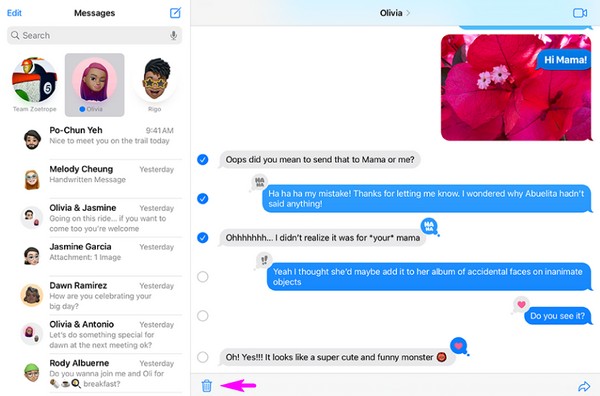
Del 3. Ta bort iMessage Junk från iPad med FoneLab iPhone Cleaner
Förutom de du får via iMessage-funktionen, som texter, foton, ljud och mer, lagrar Messages-appen också annat innehåll – särskilt skräpfiler från de olika aspekterna av meddelandeappen eller funktionen. Om du inte är medveten om det kan iMessage producera bildcachar, temporära filer och annat skräp när du använder appen. De finns bara i små storlekar men vet att de hopar sig med tiden. Därför är det bäst att rengöra dem också.
Som sagt, här är FoneLab iPhone Cleaner för att hjälpa dig i det här fallet. Som namnet antyder är det ett rengöringsprogram som kan torka skräpfiler och annan data på en iOS-enhet. Även om det kan verka som ett iPhone-exklusivt verktyg, var inte tveksam till namnet eftersom det stöder både iPadOS och iOS-enheter. Dessutom rensar det inte bara ditt iMessage-skräp. Dess funktioner inkluderar att radera stora filer, avinstallera appar och andra funktioner, vilket gör det mer fördelaktigt.
FoneLab iPhone Cleaner är den bästa iOS-datarensaren som enkelt kan radera allt innehåll och inställningar eller specifika data på iPhone, iPad eller iPod Touch.
- Rengör oönskade data från iPhone, iPad eller iPod touch.
- Radera data snabbt med engångsskrivning, vilket kan spara tid för många datafiler.
- Det är säkert och enkelt att använda.
Förstå de praktiska stegen nedan som ett mönster för att ta bort ditt iMessage-skräpinnehåll från iPad med FoneLab iPhone Cleaner:
steg 1Besök den officiella FoneLab iPhone Cleaner-webbsidan och utforska den för att se Gratis nedladdning flik. När du har sett den, markera knappen för att ladda ner och spara installationsprogrammet i din dators nedladdningsmapp. Öppna den senare och låt installationen genomföras. Du kan starta den efteråt, så vänta tills den är klar.
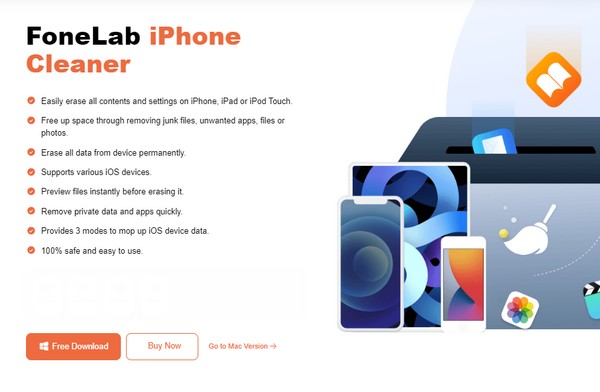
steg 2Använd sedan en USB-kabel för din iPad för att ansluta och låt programmet känna igen den. Välj sedan Quick Scan fliken när gränssnittet visar din enhetsinformation. Städaren kommer sedan att skanna iPads innehåll, inklusive dess skräp, stora filer, appar och mer. Under tiden väljer du Radera skräpfiler alternativet i det vänstra avsnittet.
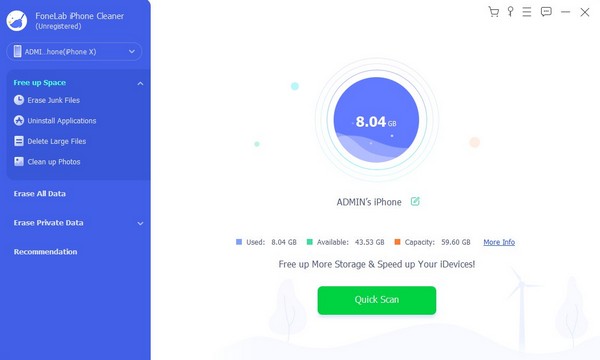
steg 3Olika skräptyper kommer att visas på skärmen när skanningen är klar. Kontrollera därför Image Cache, Invalid Files och andra val som kan innehålla skräp från din iMessage or Notiser app. Slutligen, tryck på Radera knappen längst ned och bekräfta alternativet, om du uppmanas, att ta bort iMessages skräpinnehåll.
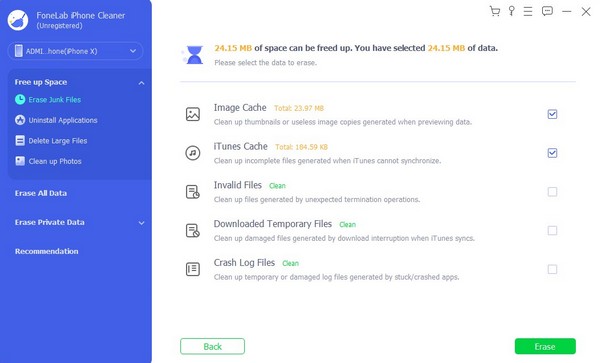
FoneLab iPhone Cleaner är den bästa iOS-datarensaren som enkelt kan radera allt innehåll och inställningar eller specifika data på iPhone, iPad eller iPod Touch.
- Rengör oönskade data från iPhone, iPad eller iPod touch.
- Radera data snabbt med engångsskrivning, vilket kan spara tid för många datafiler.
- Det är säkert och enkelt att använda.
Del 4. Vanliga frågor om hur man tar bort iMessage från iPad
1. Kan jag koppla bort min iPad från iMessage?
Jo det kan du. Att koppla bort din iPad från iMessage är bara detsamma som att avaktivera funktionen. Funktionen slutar fungera på din enhet när du stänger av den, kopplar bort den till iMessage eller andra enheter där den är aktiverad.
2. Varför visas mina iPhone-meddelanden på min iPad?
Din iPad måste använda kontot som är inloggat på iPhone. Därför, om din iMessage är aktiverad på båda enheterna och synkroniseringsfunktionen är aktiverad, kommer du också att få meddelanden som skickas till din iPhone på din iPad.
De strategier vi har föreslagit ovan har visat sig vara effektiva under åren. Så, luta dig tillbaka och lita på proceduren; vi garanterar att din iMessage-borttagningsprocess kommer att lyckas.
FoneLab iPhone Cleaner är den bästa iOS-datarensaren som enkelt kan radera allt innehåll och inställningar eller specifika data på iPhone, iPad eller iPod Touch.
- Rengör oönskade data från iPhone, iPad eller iPod touch.
- Radera data snabbt med engångsskrivning, vilket kan spara tid för många datafiler.
- Det är säkert och enkelt att använda.
